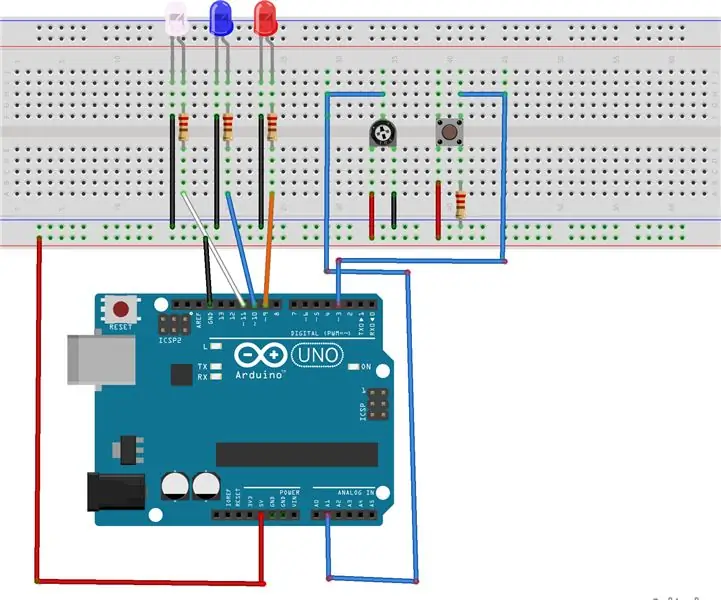
สารบัญ:
- ผู้เขียน John Day [email protected].
- Public 2024-01-30 13:07.
- แก้ไขล่าสุด 2025-01-23 15:12.
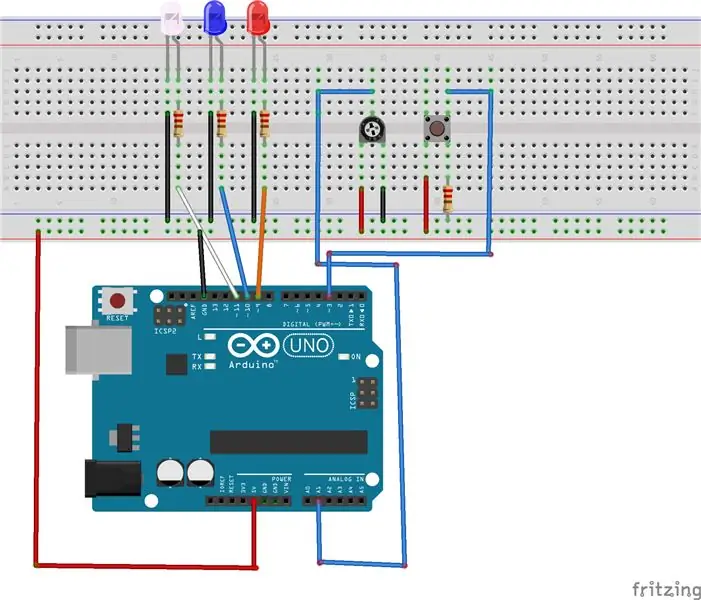
ในโครงการนี้ เราจะสร้างจอแสดงผล LED สีแดง สีขาว และสีน้ำเงินพร้อมโพเทนชิออมิเตอร์และปุ่มกด ฟังดูง่าย แต่เราจะใช้การขัดจังหวะสำหรับสิ่งนี้ด้วย ดังนั้นเมื่อกดปุ่ม ค่าจากโพเทนชิออมิเตอร์จะเป็นตัวกำหนดความสว่างของไฟ LED วัสดุที่จำเป็น ได้แก่:
-Arduino Uno R3
-เขียงหั่นขนม
- สายตัวผู้ถึงตัวผู้
- ไฟ LED สามดวง (แดง ขาว น้ำเงิน)
-โพเทนชิออมิเตอร์
- ปุ่มกด
ตัวต้านทาน -220ohm
ขั้นตอนที่ 1: พลังและกราวด์
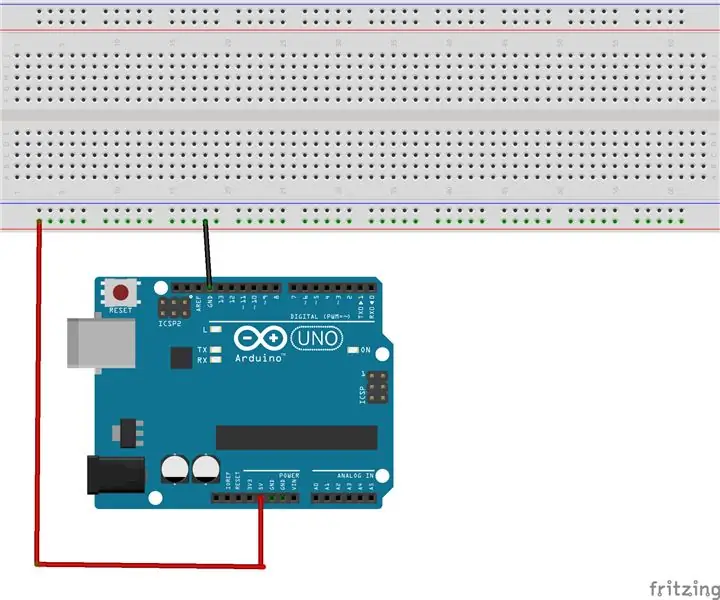
ขั้นแรกให้เชื่อมต่อกราวด์และกำลังไฟ 5v เข้ากับเขียงหั่นขนม
ขั้นตอนที่ 2: เชื่อมต่อ LEDs
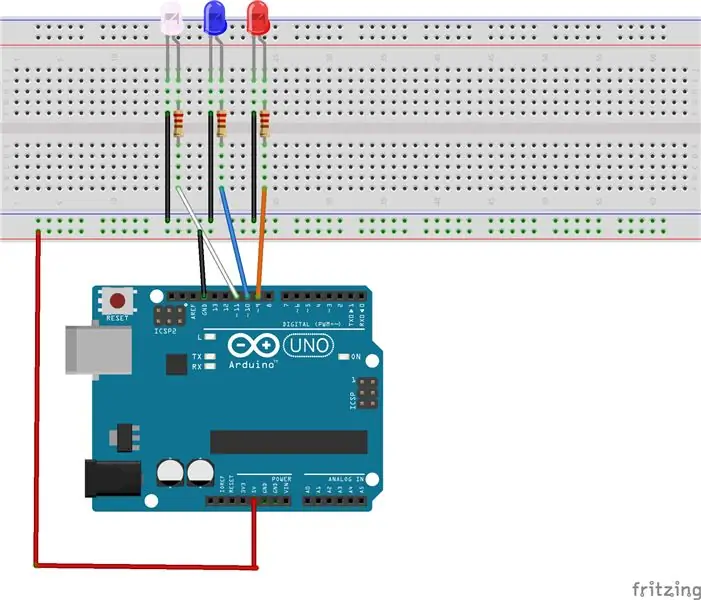
วาง LED ทั้งสามไว้บนเขียงหั่นขนม เชื่อมต่อแคโทดกับพื้นสำหรับแต่ละตัว เชื่อมต่อตัวต้านทาน 220 โอห์มกับขั้วบวกแล้วเชื่อมต่อกับ Arduino หมุด 9-11
ขั้นตอนที่ 3: กดปุ่ม
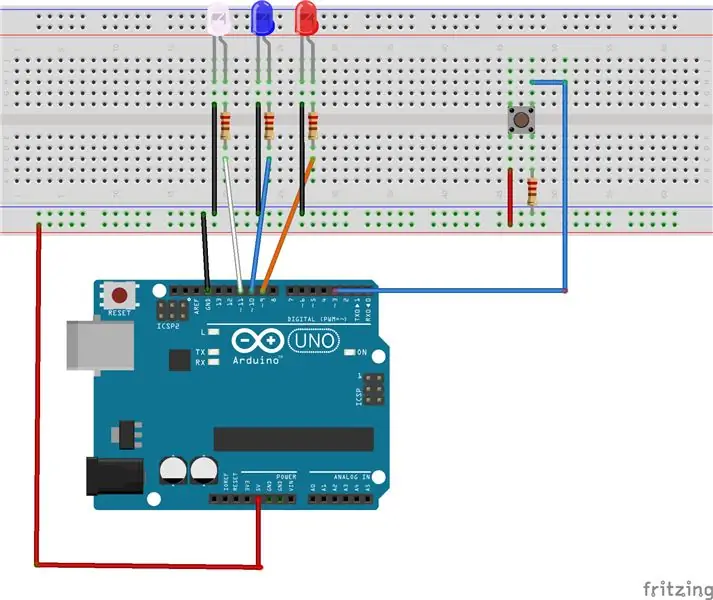
สำหรับปุ่มกด ตรวจสอบให้แน่ใจว่าได้เชื่อมต่ออย่างถูกต้องตามภาพ กำลังจ่ายไฟ ตัวต้านทาน 220 โอห์มต่อกราวด์ แล้วตรงข้ามกับพิน 3 ซึ่งจะใช้เป็นอินเทอร์รัปต์
ขั้นตอนที่ 4: โพเทนชิออมิเตอร์
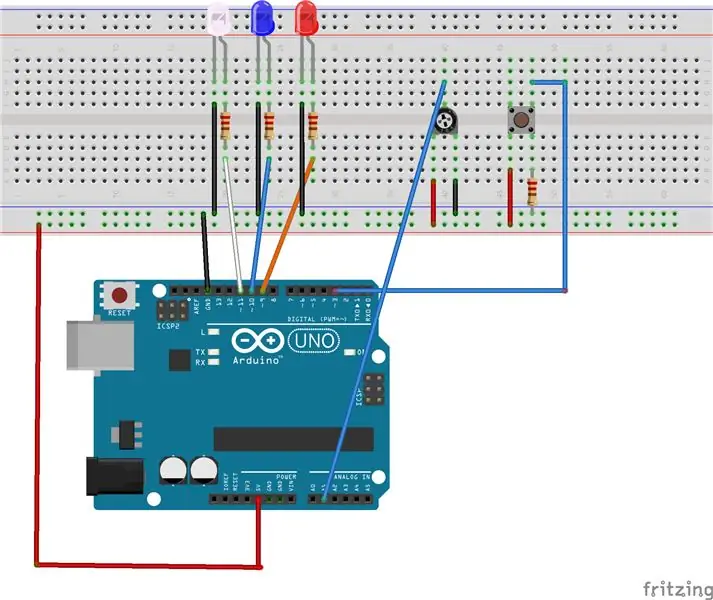
เช่นเดียวกับปุ่มกด เชื่อมต่อโพเทนชิออมิเตอร์แบบเดียวกับที่แสดงในรูปภาพ นี้จะทำหน้าที่ในการปรับความสว่าง
ขั้นตอนที่ 5: ข้อผิดพลาดที่เป็นไปได้
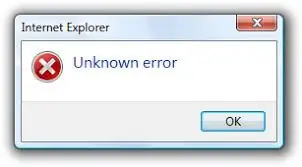
ตรวจสอบให้แน่ใจว่าหมุดเชื่อมต่อเหมือนรหัสและรูปภาพที่แสดง และหมุดตรงกัน ตรวจสอบให้แน่ใจว่าได้เชื่อมต่อขั้วบวกและขั้วลบแล้ว
ขั้นตอนที่ 6: รหัส
const ไบต์ ledBlue = 11; // ตั้งค่า LED สีน้ำเงินที่ขา 11const ไบต์ ledRed = 10; //ตั้งค่า LED สีแดงที่ขา 10
ไบต์ const ledWhite = 9; // ตั้งค่า LED สีขาวเป็นพิน 9
ไบต์ const ขัดจังหวะพิน = 3; //ปุ่มกดเป็นการขัดจังหวะ
ไบต์ const potPin = 1; //โพเทนชิออมิเตอร์คือพิน A1
ระเหย int สดใส; //ความสว่าง LED
การตั้งค่าเป็นโมฆะ () {
โหมดพิน (ไฟ LED สีฟ้า, เอาต์พุต); // LED สีน้ำเงินเป็น OUTPUT
โหมดพิน (ledRed, OUTPUT); // LED สีแดงเป็น OUTPUT
โหมดพิน (ledWhite, OUTPUT); // LED สีขาวเป็น OUTPUT
pinMode(interruptPin, INPUT_PULLUP); // ปักหมุดปุ่มเป็น INPUT_PULLUP
โหมดพิน (potPin, INPUT); // โพเทนชิออมิเตอร์พินเป็น INPUT
// ตั้งค่าอินเทอร์รัปต์ด้วยพินอินพุตและความสว่างเป็น RISING
AttachInterrupt(digitalPinToInterrupt(interruptPin), light, RISING);
}//สิ้นสุดการตั้งค่า
วงเป็นโมฆะ () {
analogWrite (ledBlue, สว่าง); //ตั้งค่าไฟ LED สีฟ้าเป็นระดับความสว่างที่ตั้งไว้
analogWrite(ledRed, สว่าง); //ตั้งค่า LED สีแดงเป็นระดับความสว่างที่ตั้งไว้
analogWrite (ledWhite, สว่าง); //ตั้งค่า LED สีขาวเป็นระดับความสว่างที่ตั้งไว้
}//จบลูป
แสงเป็นโมฆะ () {
สดใส = analogRead (potPin); //อ่านค่าจากโพเทนชิออมิเตอร์
สว่าง = แผนที่(สว่าง 0, 1023, 0, 255); // ค่าแผนที่สำหรับความสว่าง LED
}//จบแบบสว่างขึ้น
แนะนำ:
ไฟ LED หลากสีปฏิกิริยาดนตรี - Arduino Sound Detection Sensor - RGB LED Strip: 4 ขั้นตอน

ไฟ LED หลากสีปฏิกิริยาดนตรี | Arduino Sound Detection Sensor | RGB LED Strip: โครงการไฟ LED หลายสีที่ตอบสนองต่อเสียงเพลง ในโครงการนี้ ใช้แถบ LED 5050 RGB LED (ไม่ใช่ Addressable LED WS2812) เซ็นเซอร์ตรวจจับเสียง Arduino และอะแดปเตอร์ 12V
Easy LED Holiday Light Show: พ่อมดในฤดูหนาว - WS2812B LED Strip พร้อม FastLED และบทช่วยสอน Arduino: 6 ขั้นตอน

Easy LED Holiday Light Show: พ่อมดในฤดูหนาว | WS2812B LED Strip พร้อม FastLED และ Arduino Tutorial: ฉันออกแบบและตั้งโปรแกรมการแสดงไฟในวันหยุดนี้เพื่อแสดงทุกที่ ฉันใช้แถบนำ WS2812B หนึ่งแถบที่มีความหนาแน่นของพิกเซล 30 พิกเซล/เมตร เนื่องจากฉันใช้ 5 เมตร ฉันมีไฟ LED ทั้งหมด 150 ดวง ฉันเก็บรหัสไว้อย่างเรียบง่ายเพื่อให้ทุกคนยังใหม่กับการใช้ WS2812
วิธีใช้ Neopixel Ws2812 LED หรือ LED STRIP หรือ Led Ring กับ Arduino: 4 ขั้นตอน

วิธีใช้ Neopixel Ws2812 LED หรือ LED STRIP หรือ Led Ring กับ Arduino: สวัสดีทุกคนเนื่องจาก Neopixel led Strip เป็นที่นิยมอย่างมากและเรียกอีกอย่างว่า ws2812 led strip เช่นกัน พวกเขาเป็นที่นิยมอย่างมากเพราะในแถบนำเหล่านี้เราสามารถระบุแต่ละ LED แยกจากกัน ซึ่งหมายความว่าหากคุณต้องการให้ไฟ LED สองสามดวงเรืองแสงเป็นสีเดียว
ESP8266 RGB LED STRIP WIFI ควบคุม - NODEMCU เป็นรีโมท IR สำหรับ Led Strip ที่ควบคุมผ่าน Wifi - RGB LED STRIP การควบคุมสมาร์ทโฟน: 4 ขั้นตอน

ESP8266 RGB LED STRIP WIFI ควบคุม | NODEMCU เป็นรีโมท IR สำหรับ Led Strip ที่ควบคุมผ่าน Wifi | การควบคุมสมาร์ทโฟน RGB LED STRIP: สวัสดีทุกคนในบทช่วยสอนนี้ เราจะเรียนรู้วิธีใช้ nodemcu หรือ esp8266 เป็นรีโมท IR เพื่อควบคุมแถบ LED RGB และ Nodemcu จะถูกควบคุมโดยสมาร์ทโฟนผ่าน wifi โดยพื้นฐานแล้ว คุณสามารถควบคุม RGB LED STRIP ได้ด้วยสมาร์ทโฟนของคุณ
Arduino Ws2812 LED หรือ Neopixel Led Strip หรือ Ring Tutorial: 4 ขั้นตอน

Arduino Ws2812 LED หรือ Neopixel Led Strip หรือ Ring Tutorial: ในคำแนะนำนี้เราจะเรียนรู้วิธีใช้ neopixel หรือ ws 2812 หรือนำอย่างรวดเร็วด้วย Arduino LED หรือแถบหรือวงแหวนประเภทนี้ถูกควบคุมโดยพิน Vin เพียงอันเดียวและทั้งหมด LED สามารถระบุแอดเดรสแยกกันได้ ดังนั้นจึงเรียกอีกอย่างว่า indi
